SQL Server连接失败错误及解决第2/5页
更新时间:2007年01月08日 00:00:00 作者:
接着,我们要到服务器上检查服务器端的网络配置,检查是否启用了命名管道,是否启用了 TCP/IP 协议等等。我们可以利用 SQL Server 自带的服务器网络使用工具来进行检查。
点击:程序 -> Microsoft SQL Server -> 服务器网络使用工具,打开该工具后看到的画面如下图所示:

从这里我们可以看到服务器启用了哪些协议。一般而言,我们启用命名管道以及 TCP/IP 协议。
点中 TCP/IP 协议,选择"属性",我们可以来检查 SQK Server 服务默认端口的设置,如下图所示:
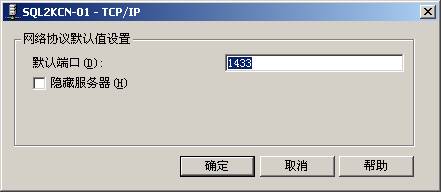
一般而言,我们使用 SQL Server 默认的1433端口。如果选中"隐藏服务器",则意味着客户端无法通过枚举服务器来看到这台服务器,起到了保护的作用,但不影响连接。
检查完了服务器端的网络配置,接下来我们要到客户端检查客户端的网络配置。我们同样可以利用 SQL Server 自带的客户端网络使用工具来进行检查,所不同的是这次是在客户端来运行这个工具。
点击:程序 -> Microsoft SQL Server -> 客户端网络使用工具, 打开该工具后看到的画面如下图所示:
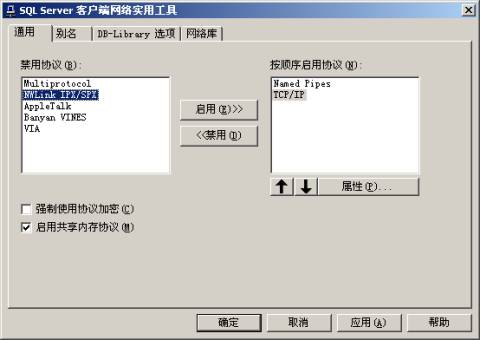
从这里我们可以看到客户端启用了哪些协议。一般而言,我们同样需要启用命名管道以及 TCP/IP 协议。
点击 TCP/IP 协议,选择"属性",可以检查客户端默认连接端口的设置,如下图所示。

该端口必须与服务器一致。
相关文章

SQLServer或Oracle卸载不完全导致安装失败的解决办法
这篇文章主要介绍了SQLServer或Oracle卸载不完全导致安装失败的解决办法,本文归根结底的办法就是利用cmd命令行将未卸载完全的插件或程序进行完美卸载,文中介绍的非常详细,需要的朋友可以参考下2024-05-05
SQL中函数 replace 的参数1的数据类型ntext无效的解决方法
SQL中函数 replace 的参数 1 的数据类型 ntext 无效。找了半天找到了解决办法2010-06-06
精妙的SQL和SQL SERVER 与ACCESS、EXCEL的数据导入导出转换
sqlserver 与access,excel互相导入导出代码2008-03-03












最新评论